时间:2023-06-23 08:20:26 作者:永煌 来源:系统之家 1. 扫描二维码随时看资讯 2. 请使用手机浏览器访问: https://m.xitongzhijia.net/xtjc/20230623/292159.html 手机查看 评论 反馈
有时候我们会使用Edge来进行一些信息的搜索,但最近有一些小伙伴在使用Edge的时候被提示该网站存在安全风险并自动拦截网页,如果我们遇到这种情况应该怎么办呢?下面小编就给大家详细介绍一下Edge浏览器自动拦截网页的解决方法。
Edge自动拦截网页的解决方法
1、打开软件,点击右上角的“...”按钮。
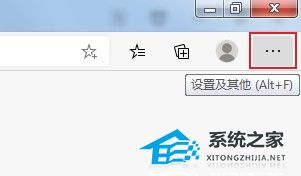
2、接着点击下方给出选项中的“设置”打开。
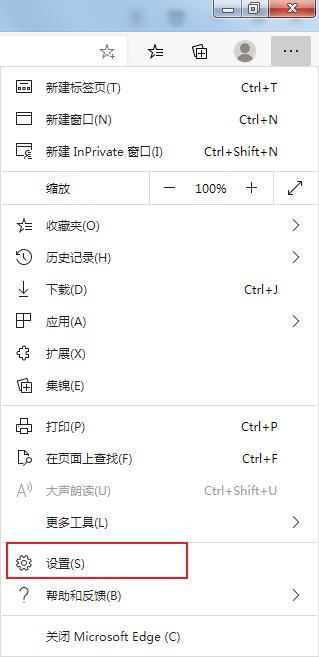
3、在打开的设置界面中,点进左侧的“隐私搜索和服务”选项。
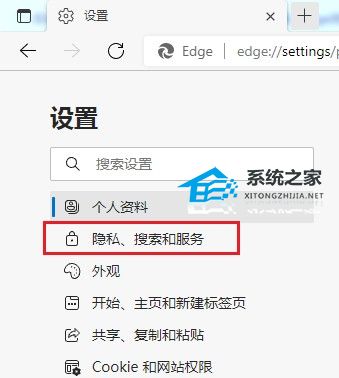
4、最后找到“安全性”下方的“Microsoft Defender Smartscreen”选项,将其右侧的开关按钮关闭即可。
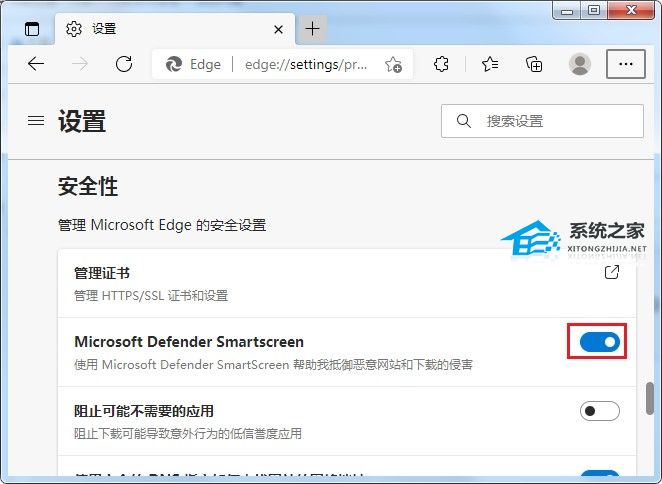
以上就是系统之家小编为你带来的关于“Edge浏览器自动拦截网页怎么办?Edge自动拦截网页的解决方法”的全部内容了,希望可以解决你的问题,感谢您的阅读,更多精彩内容请关注系统之家官网。
发表评论
共0条
评论就这些咯,让大家也知道你的独特见解
立即评论以上留言仅代表用户个人观点,不代表系统之家立场